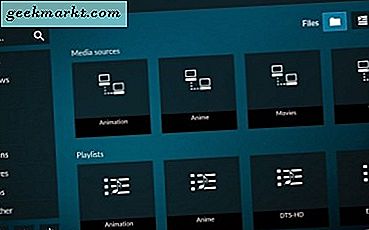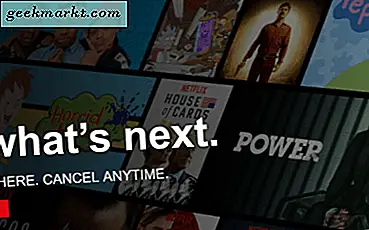Geçen ay, web sitemiz günde 10.000 sayfa görüntülemesini geçti. Şimdi, bu, paylaşılan barındırmada barındırılan bir blog için çok fazla trafiktir. Sağ? Bu yüzden daha iyi bir barındırma planı aramaya başladım. Ve neyse ki buKara Cuma, Hostgator'da% 80 indirimli bir anlaşma yaptım ve sonunda VPS barındırma hizmetlerine yükselttim.
Şimdi yıllar geçtikçe, çeşitli barındırma sağlayıcılarından paylaşımlı barındırmayı denedim. Ve kontrol panellerini kullandığınızda hepsi aynı görünüyor. Ancak bu, VPS barındırmada durum böyle değildir. Bu farklı. Örneğin, paylaşılan barındırmadan farklı olarak, kontrol paneli farklıdır ve herhangi bir tür veya kısıtlama olmaksızın tam kök erişimi elde edersiniz.
Geçiş kısmı kolaydı. Kullandım ücretsiz web sitesi transferi dosyalarımı eski paylaşılan barındırma hesabından yeni VPS barındırmaya taşımak için Hostgator'dan hizmet. Her şey yolunda gitti. Sonraki adım ad sunucusunu güncellemekti. Ama bu biraz zordu.
NameServer nedir?

Etki alanınızı ve iki farklı satıcıdan barındırma satın aldığınızı varsayalım. Şimdi etki alanınız nereye işaret edeceğini nasıl bilecek? İkisini de nasıl bağlayacaksınız?
İsim sunucusu bu sorunu çözer.
Herhangi bir barındırma planı satın aldığınızda, karşılama e-postasında 2 ad sunucusu alırsınız. Bu iki kaydı alan ad sunucusu ayarlarınızın altına eklemelisiniz. Bu şekilde, etki alanınız web sitesinin nerede barındırıldığını bilecektir.
Benzer şekilde, ana makinenizi değiştirirseniz, ad sunucusunu da güncellemeniz gerekir. Ancak sorun şu ki, paylaşılan barındırmada ve VPS barındırmada ad sunucusunu güncelleme işlemi biraz farklıdır. Örneğin-
Genel ve Özel ad sunucusu
Paylaşımlı barındırmada, genel ad sunucusu kullanıyoruz, yani bununla birlikte barındırma sağlayıcınızın alan adını kullanır. Sevmek ns123.hostgator.com ve ns124.hostgator.com.
Ancak VPS'ye veya özel barındırma paketine yükseltirseniz, özel bir ad sunucusu alırsınız, yani içinde alan adınız bulunur. Sevmek ns1.techwiser.com ve ns2.techwiser.com. Ayrıca her ad sunucusuyla ilişkilendirilmiş 2 IP adresine sahiptir.
İsim Sunucusu Nasıl Eklenir
Genel Ad Sunucusu
Adımlar, her alan adı kayıt kuruluşu için farklıdır ancak burada temel bir genel bakış yer almaktadır.
Genel bir ad sunucusunu güncellemek için alan adı kayıt sitenizin web sitesinde oturum açın. Etki alanını bulun> arayın yönetici DNSseçenek> sonra ara isim sunucusu seçenek> ve karşılama e-postanıza gelen iki ad sunucusunu girin.
Ancak, özel ad sunucunuzu geleneksel yöntemi kullanarak eklerseniz, bir hata alırsınız. Bunun nedeni, önce ad sunucunuzu onunla aldığınız iki IP adresiyle eşlemeniz gerekecek olmasıdır. Bu, ana bilgisayar adı altında yapılır.
Yine, özel ad sunucusu ekleme adımları her alan adı sunucusu için farklıdır, ancak GoDaddy kullanıyorsanız bunu nasıl yapacağınız aşağıda açıklanmıştır.
Özel Ad Sunucusu
GoDaddy Hesabınızda oturum açın. Alan Adları'nın yanında, DNS'yi yönetin seçeneği.

Yeni bir pencere açılacaktır, ayarlar> ana bilgisayar adı> yönet'i tıklayın.

Bir açılır pencere açılacaktır. Ana bilgisayar adı ekle üzerine tıklayın. Ana bilgisayar adı sekmesi altında yazın ns1 ana bilgisayar adı alanına (alan adınızı zaten sağlandığı gibi yazmanız gerekmez) ve ardından IP adresi alanına eşdeğer ana makineyi yazın IP adresi.

İkinci ana bilgisayar adı için aynı işlemi tekrarlayın, yani ana makine adı ekle'ye tıklayın> ns2 yazın ve eşdeğer IP adresi. Tamamlandığında, değişiklikleri kaydedin ve ana bilgisayar adınız kaydedilecektir.

Godaddy'den anında bir onay e-postası alacaksınız. Ancak bazen bir ana bilgisayar adını kaydettirmek 2-3 saat kadar sürebilir, bu nedenle sabırlı olun.

Şimdi ad sunucusuna gidin> yönet> özel ad sunucunuzu ekleyin. Ve eski ad sunucusunu kaldırın. Aşağıdaki ekran görüntüsüne bakın.

Ve bu kadar. Şimdi tek yapmanız gereken beklemek. Ad sunucusunun yayılması 48 saate kadar sürebilir. Ancak etkilerini bir saat kadar içinde görebilirsiniz.

Ayrıca, ad sunucusu yayılımınız başarılı olana kadar eski ana makinenizi iptal etmeyin. Aksi takdirde ziyaretçilerinizden bazıları sorunla karşılaşabilir.
Ad sunucusunu başarıyla güncellediğinizden nasıl emin olabilirsiniz?
Bunu yapmanın resmi bir yolu yok. Ancak, birkaç geçici çözüm vardır.
Hostinginizi değiştirdiğiniz için, web siteniz yeni bir IP adresine sahip olacaktır. Şimdi, eski ve yeni IP adresinizi biliyorsanız (her ikisi de barındırma sağlayıcısı için hoş geldiniz e-postasında belirtilir) web sitelerinize ping atın.
Yeni bir IP adresi görürseniz bu, ad sunucusunun başarıyla güncellendiği anlamına gelir, aksi takdirde ya beklemelisiniz ya da yanlış bir şey yaptınız.
Web sitenize dünyanın her yerinden ping atmak için DNS checker web sitesini kullanın. Ad sunucunuzu yükselttikten hemen sonra web sitenize ping atarsanız, muhtemelen web sitenizin hem eski hem de yeni IP adresini göreceksiniz. Aşağıdaki ekran görüntüsündeki gibi.